Aiemmin toimitimme sinulle oppaan lisäyksestäristiviitteet ja kuvatekstit. Kuten muutkin tekstinkäsittelyohjelmat, Word 2010 sisältää yksinkertaisen ja nopean vaihtoehdon kuvateksteihin, tarjoamalla samalla joukon kuvatekstien liittyviä asetuksia määrittämistä varten. Asetukset-valintaikkuna auttaa sinua säätämään kaikkia asiakirjan kuvatekstejä joutumatta määrittämään kutakin kuvatekstiä manuaalisesti. Tämä säästää paitsi vaivaa, myös aikaa, jonka olisit käyttänyt kuvatekstien säätämiseen manuaalisesti. Lisäksi Word 2010 antaa käyttäjille mahdollisuuden muuttaa kuvatekstin tekstiä, tarraa, sijaintia kuten kuvan yläpuolella, valitun kohteen alapuolella jne. Voit myös lisätä manuaalisesti uuden tarran ja mukauttaa otsikkoluetteloa määrittelemällä numerointikuvion; Voit valita roomalaiset numerot, aakkoset tai numerot tekstitysluetteloon. Lisäksi kuvatekstiominaisuus tarjoaa nopean vaihtoehdon sisällyttää / sulkea pois kuvatekstit. Word 2010 sisältää myös AutoCaption-vaihtoehdon, joka vastaa tietyn tyyppisten objektien kuvatekstistä heti, kun tekijä lisää ne asiakirjaan.
Kuvan tai objektin leimaamiseksi valitse se ja napsauta sitä hiiren kakkospainikkeella valitaksesi Lisää kuvateksti.

Tämä avaa tekstitysvalintaikkunan. Valitse otsikon ja sijainti -kohdasta vastaavasti kuvatekstin tarra ja sen sijainti. Napsauttamalla numerointia määrittääksesi kuvatekstien numeroinnin muodon luettelosta. Täällä voit myös valita sisällyttää luvun numeron ja määrittää luvun aloitustyyli ja erotin. Kuten aiemmin todettiin, sen avulla voit myös lisätä mukautettuja tarroja. New Label -vaihtoehdolla voit luoda uuden tarran ja käyttää sitä sitten otsikkotunnisteena.
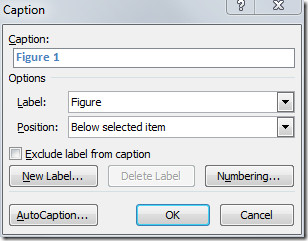
Tämä näyttää kuvatekstin kuvan alla.
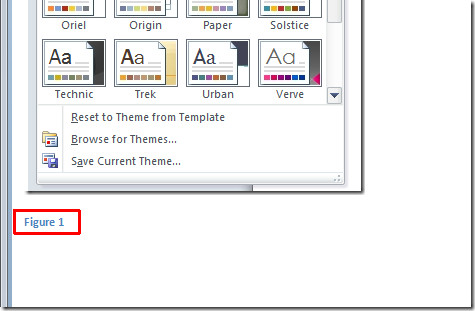













Kommentit